探究笔记本无线网卡驱动的查看方法(了解如何查看笔记本无线网卡驱动版本及状态)
- 家电技巧
- 2024-06-28
- 85
笔记本的无线网卡驱动是保证无线网络连接稳定性和性能的关键组件之一。了解如何查看笔记本无线网卡驱动的版本及状态,可以帮助我们更好地进行故障排除和性能优化。本文将介绍一些简单的方法来查看笔记本无线网卡驱动信息。
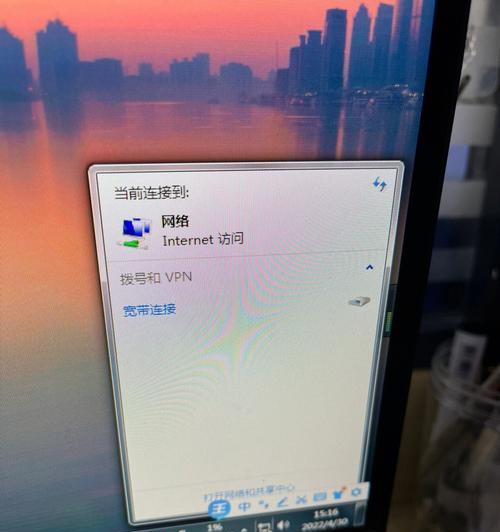
1.通过设备管理器查看无线网卡驱动

使用快捷键Win+X打开快速访问菜单,选择设备管理器。展开“网络适配器”选项,找到无线网卡驱动,右键点击选择“属性”,在“驱动程序”选项卡中可以查看到驱动的版本号和提供商等详细信息。
2.使用系统信息工具查看无线网卡驱动
在Windows系统中,可以使用系统信息工具来查看无线网卡驱动的信息。打开“运行”窗口,输入“msinfo32”并回车,然后在左侧导航栏中找到“组件”下的“网络”选项,可以看到无线网卡驱动的详细信息。

3.通过命令提示符查看无线网卡驱动
打开命令提示符窗口,输入“driverquery/v|findstr/iwireless”,回车后可以看到与无线网卡相关的驱动信息,包括驱动版本、日期和提供商等。
4.使用第三方软件查看无线网卡驱动
有一些第三方软件可以帮助我们查看无线网卡驱动的详细信息,例如驱动精灵、驱动人生等。这些软件通常提供更直观和易于理解的界面,方便用户查看和管理驱动。
5.驱动版本更新的重要性
及时更新无线网卡驱动版本可以修复已知的漏洞和问题,提升无线网络连接的稳定性和速度。定期检查并更新无线网卡驱动是保证网络性能的重要一环。
6.查看无线网卡驱动状态
除了查看驱动版本,我们还可以了解无线网卡的状态。通过设备管理器或系统信息工具,我们可以查看无线网卡的运行状态、是否正常工作以及是否存在问题等。
7.驱动问题排除的重要性
当笔记本无线网络出现问题时,驱动往往是最常见的原因之一。通过查看驱动的版本和状态,可以帮助我们确定是否需要更新驱动或进行其他故障排除步骤。
8.驱动兼容性问题的注意事项
在更新无线网卡驱动时,需要注意驱动的兼容性。不同型号和品牌的笔记本可能需要使用特定版本的驱动程序,否则可能会导致不稳定或无法正常工作。
9.驱动备份与恢复
在更新无线网卡驱动之前,建议先备份当前的驱动版本。这样,如果新驱动出现问题,可以方便地恢复到之前的版本,避免影响正常使用。
10.驱动更新渠道选择
官方网站通常是获取无线网卡驱动更新的最可靠渠道。在下载和安装驱动程序时,要确保从官方网站或经过认证的渠道获取,以避免下载到不受信任或感染病毒的驱动文件。
11.无线网卡驱动的手动更新
除了通过官方渠道自动更新外,还可以手动下载并安装无线网卡驱动。在下载之前,需要确保了解笔记本型号、操作系统版本以及无线网卡的型号等信息,以便选择正确的驱动程序。
12.驱动更新后的测试和调试
在更新无线网卡驱动后,建议进行相应的测试和调试,以确保无线网络连接的稳定性和性能是否有所提升。如果仍然存在问题,可能需要进一步排除其他原因。
13.驱动维护与优化
除了及时更新驱动版本,还可以进行一些驱动的维护和优化操作,如清理无用的驱动文件、优化驱动设置等,以提升无线网卡的性能和稳定性。
14.驱动问题咨询与解决方案
如果在查看或更新无线网卡驱动过程中遇到问题,可以通过官方技术支持渠道或在线社区寻求帮助。对于一些常见问题,可能已经有解决方案或经验分享。
15.笔记本无线网卡驱动的
无线网卡驱动对于笔记本的无线网络连接至关重要。通过合适的方法查看和更新无线网卡驱动可以提升网络性能、解决问题,并确保无线连接的稳定性。定期检查和维护驱动是保证笔记本无线网络正常运行的重要步骤。
版权声明:本文内容由互联网用户自发贡献,该文观点仅代表作者本人。本站仅提供信息存储空间服务,不拥有所有权,不承担相关法律责任。如发现本站有涉嫌抄袭侵权/违法违规的内容, 请发送邮件至 3561739510@qq.com 举报,一经查实,本站将立刻删除。